Como visualizar FPS no macOS
Como visualizar FPS no macOS
O Cryptor é um utilitário gratuito para Windows e Mac desenvolvido para criptografar qualquer arquivo rapidamente. Em vez de usar ferramentas que exigem funções complexas de linha de comando, esta ferramenta pode proteger seus arquivos em apenas dois cliques.
Como foi desenvolvido pensando na velocidade, a criptografia e a descriptografia são as mais seguras, rápidas e fáceis de usar de todos os aplicativos que já encontrei. Basta clicar em Adicionar, selecionar o arquivo e a pasta que deseja proteger e clicar no botão Criptografar/Descriptografar.
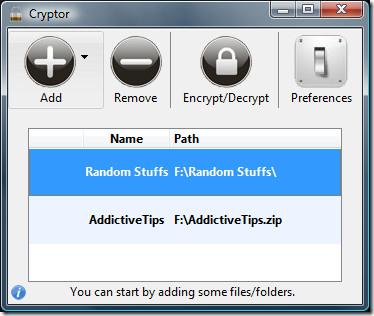
Em seguida, ele solicitará que você insira a senha para cada arquivo ou pasta. Se quiser a mesma senha para todos os itens, marque a opção "Sempre usar esta senha".
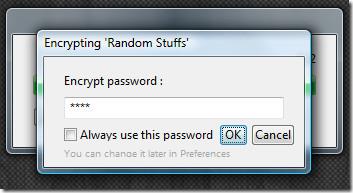
Uma vez feito isso, ele começará a compactar seus arquivos e pastas em arquivos .wtf seguros.
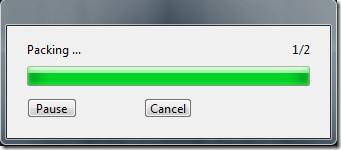
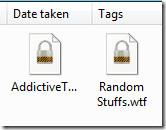
Agora você pode sair do aplicativo e copiar os arquivos seguros para qualquer local seguro. Você também pode copiar os arquivos seguros para uma unidade USB para maior portabilidade. Para descriptografar qualquer arquivo, clique duas vezes nele e o aplicativo Cryptor será iniciado. Agora, clique no botão Criptografar/Descriptografar e ele solicitará uma senha para descriptografar o arquivo. Digite a senha e clique em OK para descompactar o arquivo seguro.
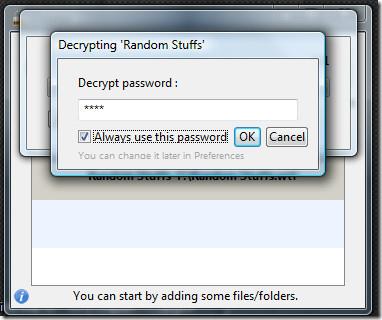
Por padrão, ele usa a criptografia Blowfish, que é a tecnologia de criptografia mais forte até o momento. Você pode alterar o tipo de criptografia acessando Preferências.
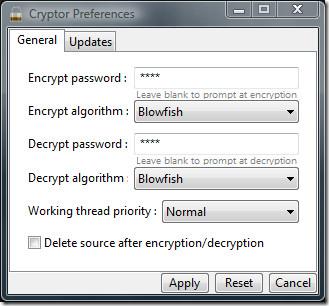 O interessante é que ele não exclui o arquivo de origem após compactá-lo em um arquivo .wtf seguro, nem exclui o arquivo seguro após descriptografá-lo. Se desejar que o arquivo de origem seja removido automaticamente, marque a caixa de seleção "Excluir fonte após criptografia/descriptografia" em Preferências.
O interessante é que ele não exclui o arquivo de origem após compactá-lo em um arquivo .wtf seguro, nem exclui o arquivo seguro após descriptografá-lo. Se desejar que o arquivo de origem seja removido automaticamente, marque a caixa de seleção "Excluir fonte após criptografia/descriptografia" em Preferências.
Funciona no Windows XP, Windows Server 2003/2008, Windows Vista, Windows 7, Mac OS X Leopard e Mac OS X Snow Leopard. Aproveite!
Como visualizar FPS no macOS
Marco Arment, o principal desenvolvedor do Tumblr, a popular comunidade de microblogs, lançou um aplicativo para Mac para fazer backup do blog do Tumblr chamado Tumblr Backup
O Disk Drill é um novo aplicativo para Mac que recupera não apenas o seu disco rígido, mas também partições, arquivos danificados, fotos e qualquer tipo de mídia.
Se você é usuário de Mac, tem muita sorte de ter o serviço Google Maps no desktop. Ao contrário do Google Earth, o Google Maps é um serviço separado.
Entusiastas da mídia com grandes coleções de filmes certamente apreciarão a organização e os recursos oferecidos pelo DVD Hunter. Ele permite catalogar, classificar e
É um problema comum em Macbooks e desktops Mac quando um CD ou DVD não ejeta corretamente. A única solução para corrigir esse problema é reiniciar o computador.
Como adicionar várias imagens a um único PDF no macOS
Temos os principais métodos de gravação de tela que usuários de Mac devem conhecer, incluindo aplicativos e ferramentas nativos e as melhores opções de software de gravação de terceiros.
O Instinctiv Music Player, como o nome indica, é um reprodutor de mídia intuitivo do tipo jukebox para gerenciar vários arquivos de mídia no seu Mac. Ele tem um design muito limpo.
Aprenda a usar a tela dividida no seu Mac. Siga estes passos simples para ativar a Visualização Dividida e otimizar sua multitarefa.
![Blog de backup do Tumblr [Mac] Blog de backup do Tumblr [Mac]](https://tips.webtech360.com/resources8/r252/image-8150-0829093331810.jpg)





![Sincronize músicas com Android, Windows Phone e Blackberry [Mac] Sincronize músicas com Android, Windows Phone e Blackberry [Mac]](https://tips.webtech360.com/resources8/r252/image-6436-0829093741956.jpg)